реклама
Всеки знае как да зададе картина като тапет. Всеки знае как да използва снимки, дори слайдшоу, като скрийнсейвъри. Просто, нали? Е, за някои. За други няма край на пътуването, което е персонализиране на работния плот.
Има по подразбиране и има съвършенство. Това трябва да персонализирате Windows се разширява до потребителския интерфейс (UI), функционалността, външния вид, усещането, звуците и - да - дори тапета на работния плот.

Повечето тапети правят точно това, тапет фона. Ами ако можеш да бъдеш посрещнат от жив, на пръв поглед дишащ, персонаж по свой избор? Какво ще кажете за създаването на страхотен, гладък кинограф 4 лесни стъпки за създаване на кинограф в PhotoshopНе позволявайте на сложността на кинограф да ви заблуди. Можете лесно да ги създадете на собствен компютър с помощта на Photoshop. Ето нашите прости Прочетете още можете да се насладите в комфорта на вашия собствен десктоп? Привлечени? Прочетете нататък!
Видео тапет
Въпреки че има изобилие от програми, които позволяват на потребителите да постигат цял екран. Нашата цел е да поддържаме движещ се фон с всички програми и лентата със задачи, правилно позиционирана и работеща. Не забравяйте да рестартирате компютъра си, след като инсталирате следните части софтуер.
Потребителите на Reddit са наистина впечатляващи същества: когато видят нещо, което трябва да се направи, те го правят.
потребител /u/Im-German-Lets-Party е отличен пример за този факт, създавайки отлична програма за видео тапети VideoPaper. Преминете към връзката по-горе и изтеглете програмата, за да започнете.
След като програмата ви бъде изтеглена и разархивирана, щракнете двукратно върху VideoPaper.exe файл и ще получите известие в лентата на задачите си. Щракнете с десния бутон върху иконата VideoPaper и изберете Настройки за да започнете.
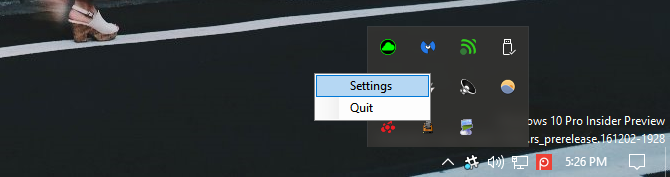
Това ще отвори прозореца на VideoPaper. Удобно малко парче софтуер, VideoPaper ще ви позволи да поставите видео като фон на тапета си. Това прави, като поставя файла си като вид кожа над конвенционалния тапет, но под иконите и лентата със задачи.
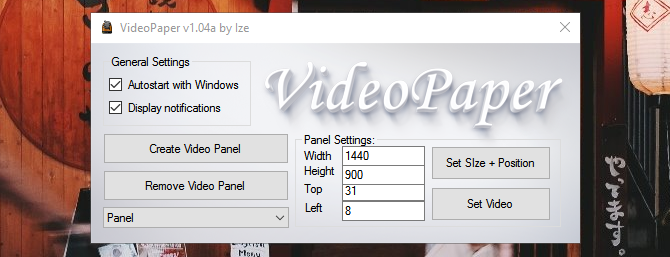
Техниката за използване на този софтуер е следната:
- Кликнете върху Създаване на видео панел: Това ще създаде профил за вашето видео. Можете да запазвате различни профили за различни видеоклипове.
- Регулиране на ширина и височина: Променете параметрите на ширината и височината на тези на разделителната способност на вашия монитор.
- Регулиране отгоре и вляво: Това коригира позицията на вашето видео. За да позиционирате видеоклипа си в точния център на екрана, направете и двата параметъра 0.
- Кликнете върху Задай размер + позиция: Това ще заключи вашето позициониране и разделителна способност за вашето видео.
- Кликнете върху Задаване на видео: Ще се отвори прозорец с файлове. Изберете видеото, което искате да използвате като тапет.
Готово! Чрез използването на тази удобна малка програма вече можете да използвате видеоклипове като тапет свободно и лесно.
Имайте предвид, че това е прост, безплатен софтуер и податлив на проблеми. Това каза, все още не съм изпитал нито един проблем. Специална благодарност на Reddit потребител /u/Im-German-Lets-Party за големия ресурс.
DeskScapes е отличен, макар и скъп ресурс за включване на функции на живо във вашия фон. Програмата приема видеоклипове само в следните формати: MPEG, MPG, WMV и AVI. Това означава, че не можете да използвате MP4 видеоклипове, общ видео формат, за да създадете своя жив тапет. С добавена видео конверторобаче, небето е границата.
Изтеглете и инсталирайте DeskScapes. Пробната версия е безплатна за 30 дни, докато пълната версия струва $ 9,99. След като инсталирате DeskScapes, отворете прозореца на DeskScapes, за да започнете.
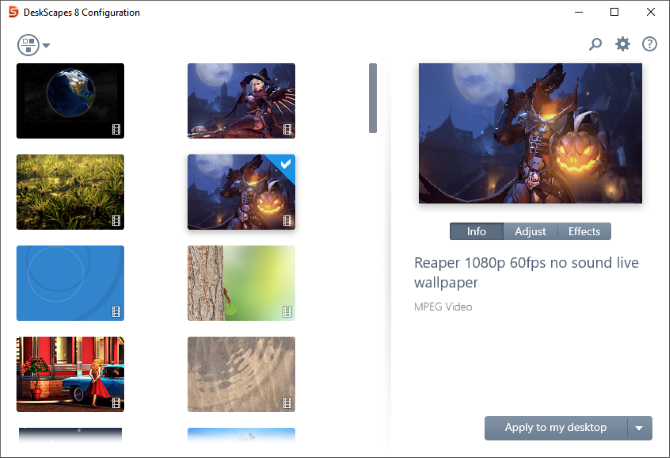
Плъзнете и пуснете видеоклипа си в прозореца, щракнете върху видеоклипа и изберете Прилагане към моя работен плот. Знам какво мислите: "Не може да е толкова лесно."

Е, така е!
Спестихме най-доброто за последно, а нашият избор идва директно от... Steam?
Wallpaper Engine, пробивен хит на Steam, е един от най-големите клиенти за тапети, предлагани на пазара. Лесен за използване софтуер за тапети на цена от 3,99 долара, Wallpaper Engine прави всичко. Не само ви позволява да използвате един от хилядите видео тапети, които вече са в каталога на Steam, но също така ви позволява да използвате и свои собствени изображения и видеоклипове като тапети.
Просто изтеглете и инсталирайте, както бихте играли Steam. Щракнете с десния бутон върху иконата на Engine Wallpaper в лентата на задачите и изберете Смяна на тапета за да започнете.
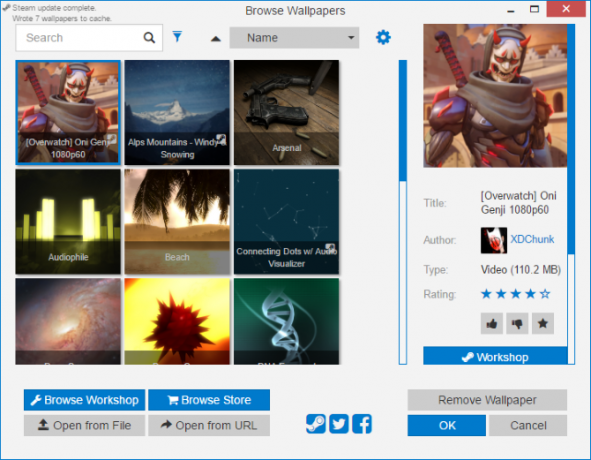
След като сте в прозореца, просто кликнете върху тапет и щракнете Добре за да активирате вашия тапет. За да залепите още тапети в Wallpaper Engine, щракнете върху Разгледайте работилница. Намерете тапета, който харесвате и изберете Абонирай се.
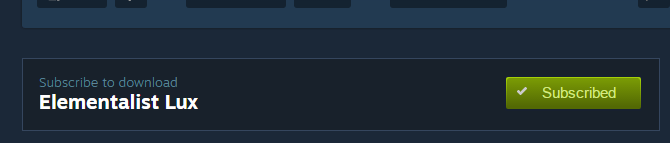
Wallpaper Engine автоматично ще инсталира вашия тапет. Може би най-впечатляващата част от този софтуер е количеството нова функционалност, която добавя към тапетите. Да, той предлага страхотно изглеждащи видео тапети от прилеп.
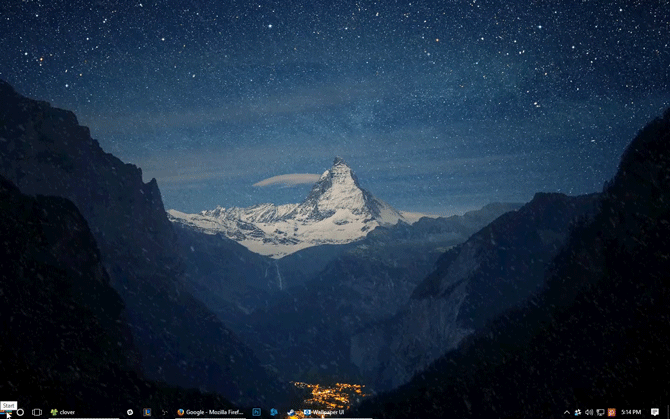
Вие сте фен на игрите? Wallpaper Engine предлага чудесен избор от страхотни, много популярни видеоклипове и тапети, вдъхновени от играта.
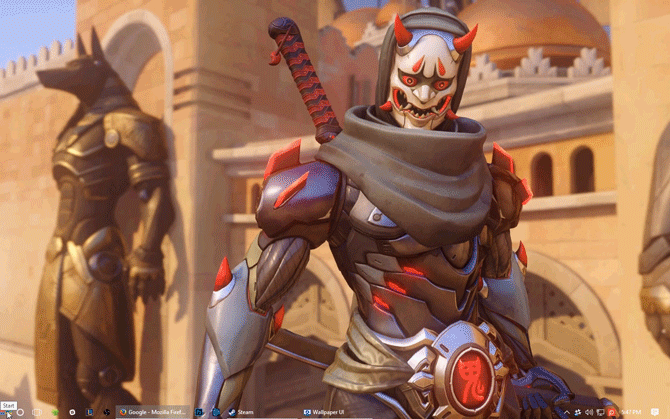
Wallpaper Engine също така позволява както звук, така и функционалност при щракване, променяйки начина, по който хората обикновено виждат, използват и развиват тапети за десктоп.
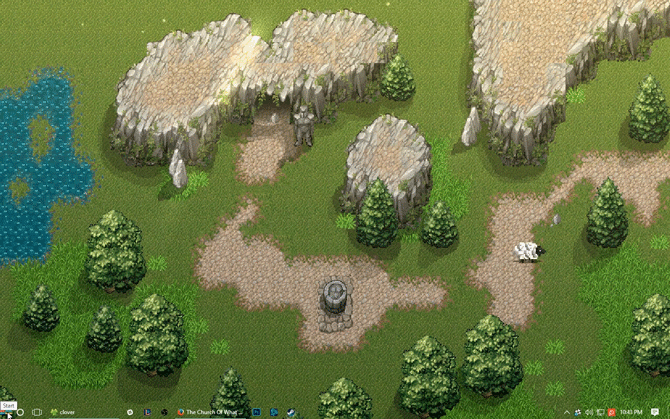
В рамките на Wallpaper Engine можете дори да контролирате определени параметри като възпроизвеждане, сила на звука, цвят на схемата (което също променя определени цветове на прозореца и лентата на задачите) и всеки друг параметър, свързан с тапета.
Видео скрийнсейвър
Както е при видео тапетите, има няколко метода за използване на видеоклипове като ваш личен скрийнсейвър. Следните не са скрийнсейвъри за видео: вместо това, това са методи за използване на съществуващи видеоклипове, които може да имате като скрийнсейвъри. Ако ви е интересно традиционните скрийнсейвъри, имаме и това 10 страхотни безплатни скрийнсейвъри за WindowsГотините скрийнсейвъри могат да направят вашия компютър да изглежда страхотно, когато не се използва. Опитайте тези страхотни безплатни скрийнсейвъри за Windows 10. Прочетете още .
Ще ви бъде трудно да намерите по-добър софтуер за скрийнсейвър от подходящото име Видео скрийнсейвър. Видео скрийнсейвър позволява на потребителите да използват видеоклипове на повечето основни видео файлове, размери и разделителни способности.
За да използвате, изтеглете софтуера. След като изтеглите малкия файл, разархивирайте и намерете главния VideoScreensaver.ico файл. Щракнете с десния бутон върху този файл и изберете Инсталирай. Сега отворете настройките на скрийнсейвъра си, като щракнете върху вашия начало бутон и въвеждане скрийнсейвър. Кликнете върху Промяна на скрийнсейвъра опция.
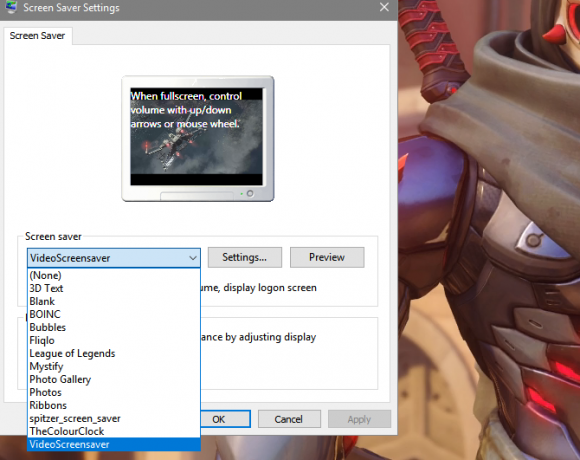
В падащото меню по-долу Скрийнсейвър, изберете VideoScreensaver. След това кликнете върху Настройки. Изберете видеоклипа си от следния прозорец на папката и щракнете Приложи и тогава Добре. Насладете се на вашия персонализиран скрийнсейвър на видео!
Дори и да не сте фен на League of Legends - което е малко трудно да се повярва - трябва да дадете кредит там, където се дължи кредит. League of Legends не само концептуални художници работят усърдно, за да осигурят зашеметяващо изкуство, Riot също пусна софтуер, който позволява на феновете да създават скрийнсейвър пакети от любимите си изкуства и герои в Лигата.
Насочете се към League of Legends скрийнсейвър сайт за да започнете. Изтеглете и инсталирайте подходящия файл. След това се насочете към настройките на скрийнсейвъра си. Изберете League of Legends в следното падащо меню и Настройки за да отворите опциите за скрийнсейвър на League.
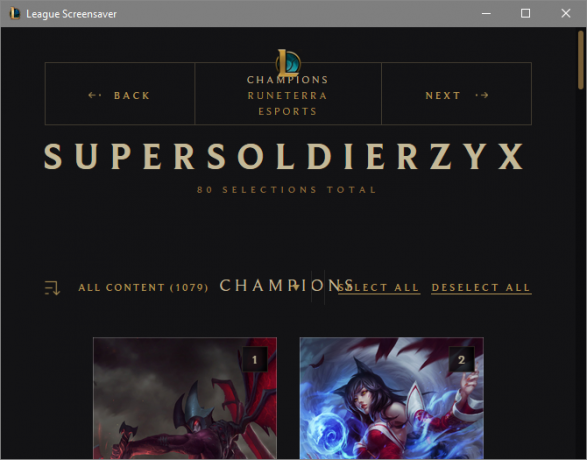
От този прозорец ще трябва да създадете профил. След като създадете, преминете през скрийнсейвърите, изберете тези, които искате, щракнете върху създавам в горната част на прозореца и ще изтеглите всички подходящи файлове. Това е!
Живо е!
Разбирам, ти си мислиш: „Никога няма да имам нужда от видео тапет!“ Това също си мислех. Сега няма връщане назад. Без притеснения, с новите си познания ще можете да превърнете статичния си фон в a динамично изживяване на работния плот Аутсорсирайте тапета си, за да създадете изумителен динамичен работен плотПредставете си, че ще зареждате Windows с нов зашеметяващ тапет всеки ден. Показваме ви как да използвате Reddit и John's Background Switcher за настройка на динамичен работен плот, който се актуализира автоматично. Прочетете още !
Бихте ли използвали видео тапет? Уведомете ни в коментарите по-долу!
Кредитна снимка: Ai825 чрез Shutterstock.com
Кристиан е скорошно попълнение в общността MakeUseOf и запален читател на всичко - от плътната литература до комиксите на Калвин и Хобс. Страстта му към технологиите се съчетава само от желанието и желанието му да помогне; ако имате въпроси относно (най-вече) нещо, не се колебайте да изпратите имейл!

